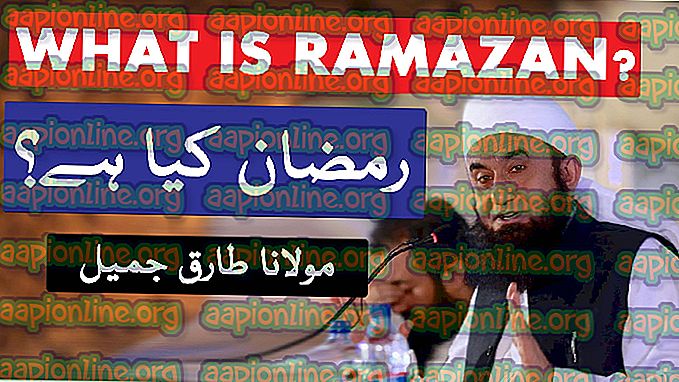วิธีการบล็อกเว็บไซต์ใน Chrome
Google Chrome (รู้จักกันง่าย ๆ ว่า Chrome) เป็นเว็บเบราว์เซอร์ข้ามแพลตฟอร์มที่พัฒนาโดย Google เปิดตัวครั้งแรกในปี 2551 สำหรับ Microsoft Windows และต่อมาถูกย้ายไปยัง Linux, macOS, iOS และ Android เบราว์เซอร์ยังเป็นองค์ประกอบหลักของ Chrome OS ซึ่งทำหน้าที่เป็นแพลตฟอร์มสำหรับเว็บแอป

บางครั้งคุณอาจต้องปิดกั้นเว็บไซต์บางแห่งเช่นเพื่อกำหนดค่าคอมพิวเตอร์สำหรับใช้ในสำนักงานหรือ จำกัด บางเว็บไซต์สำหรับใช้ในบ้านของคุณ ดังนั้นในบทความนี้เราจะสอนวิธีปิดกั้นเว็บไซต์ใน Google Chrome โดยใช้ส่วนขยาย
วิธีการบล็อกเว็บไซต์บน Google Chrome
Chrome ช่วยให้คุณเพิ่มส่วนขยายจำนวนมากในเบราว์เซอร์ คุณลักษณะนี้ยังสามารถใช้เพื่อบล็อกเว็บไซต์ดังนั้นในขั้นตอนนี้เราจะเพิ่มส่วนขยายซึ่งเราจะกำหนดค่าให้บล็อกเว็บไซต์ในภายหลัง
- นำทาง ไปยังหน้านี้
- คลิกที่ปุ่ม “ เพิ่มลงใน Chrome ”

- คลิกที่ " เพิ่มส่วนขยาย " อีกครั้งและจะเริ่ม ดาวน์โหลด ส่วนขยาย

- Chrome จะ ดาวน์โหลด ส่วนขยาย โดยอัตโนมัติ และเริ่ม ติดตั้ง ในเบราว์เซอร์
- เมื่อ ติดตั้ง แล้วมันจะ เปิด เว็บเพจของ ส่วนขยาย โดยอัตโนมัติ
- อย่างไรก็ตามหาก หน้าเว็บ ไม่เปิดขึ้น โดยอัตโนมัติ ให้คลิกที่ ไอคอน ส่วนขยายที่ มุมบน ขวา

- คลิก ที่ไอคอน เกียร์ จาก เมนูแบบเลื่อนลง

- ตอนนี้จะเปิด หน้าเว็บ การตั้งค่า ของเว็บไซต์พิมพ์ที่ อยู่ ของเว็บไซต์ที่คุณต้องการปิดกั้นใน แถบที่ อยู่ และคลิกที่ปุ่ม“ + ” เพื่อปิดกั้น

- นอกจากนี้คุณสามารถ บล็อก เว็บไซต์ได้โดย เข้าไปที่ เว็บไซต์
- เมื่ออยู่ใน เว็บไซต์ ที่คุณต้องการ ปิดกั้น ให้คลิกที่ ไอคอน ส่วนขยาย ที่ด้านบนขวา

- เลือก " บล็อก เว็บไซต์ " เพื่อบล็อกเว็บไซต์

หมายเหตุ: หากคุณคลิกที่ไอคอนส่วนขยายคุณจะเห็นปุ่มที่เปิดใช้งานหรือปิดใช้งานส่วนขยาย ตรวจสอบให้แน่ใจว่าเปิดใช้งานเพื่อปิดกั้นเว็บไซต์ คุณสามารถลองตั้งค่าการเปลี่ยนเส้นทางได้โดยคลิกที่ปุ่มเปลี่ยนเส้นทางในหน้าการตั้งค่าส่วนขยายและพิมพ์ที่อยู่ของไซต์ที่คุณต้องการเปลี่ยนเส้นทาง ด้วยเหตุนี้ผู้ใช้จะถูกเปลี่ยนเส้นทางไปยังไซต์นั้นเมื่อใดก็ตามที่พวกเขาพยายามใช้เว็บไซต์ที่ถูกบล็อก